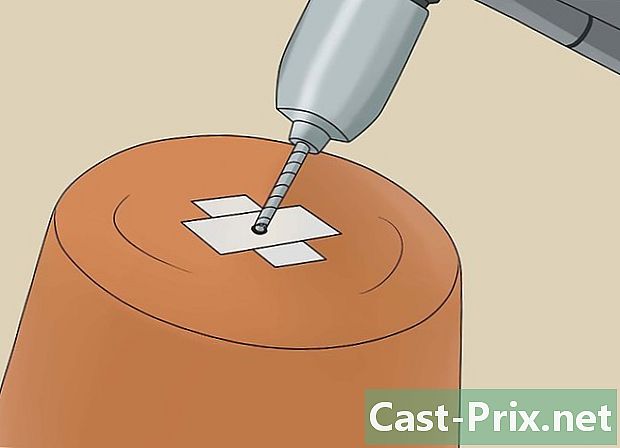Cum să reporniți un Mac
Autor:
Laura McKinney
Data Creației:
4 Aprilie 2021
Data Actualizării:
1 Iulie 2024

Conţinut
- etape
- Metoda 1 Utilizarea meniului Apple
- Metoda 2 Utilizarea ferestrei de închidere
- Metoda 3 Utilizarea tastelor
- Metoda 4 Utilizarea aplicației Terminal
- Metoda 5 Realizarea unei resetări hard
- Metoda 6 Utilizarea accesului la distanță
Dacă computerul dvs. Mac se prăbușește brusc sau devine lent, un reboot vă poate ajuta să ștergeți memoria și să restabiliți viteza normală. Există mai multe modalități de a reporni Mac. O repornire va fi utilă atunci când nu puteți accesa comenzile sau unele programe din cauza problemelor întâmpinate de computer.
etape
Metoda 1 Utilizarea meniului Apple
-

Faceți clic pe logo-ul Apple din bara de instrumente a Mac-ului dvs. -

Faceți clic pe reîncepe. -

Faceți clic din nou reîncepe când vi se solicită să confirmați că doriți să reporniți computerul. Mac-ul dvs. va reporni imediat.
Metoda 2 Utilizarea ferestrei de închidere
-

Apăsați simultan tastele control și scoatere pe tastatură. -

selecta reîncepe atunci când vi se cere să faceți o selecție. Calculatorul dvs. va reporni imediat.
Metoda 3 Utilizarea tastelor
-

Apăsați simultan tastele control, comandă, și scoatere. Calculatorul dvs. va reporni instantaneu fără a vă cere să confirmați comanda.
Metoda 4 Utilizarea aplicației Terminal
-

Deschideți folderul de aplicații din dock-ul Mac-ului dvs. -

deschis Utilități. -

Faceți clic pe terminal. Fereastra aplicației Terminal va fi afișată pe ecran. -

Introduceți următoarea comandă în Terminal: oprire-acum.- Sau puteți tasta comenzile repornire sau reporniți -q.
-

presa introduce pe tastatură. Mac-ul dvs. va începe procesul de oprire și va reporni imediat.
Metoda 5 Realizarea unei resetări hard
-

Închideți toate programele care necesită utilizarea hard disk-ului. De exemplu, dacă mutați fișierele între o unitate USB și hard disk, așteptați până când se termină fișierele. -

Apăsați și mențineți apăsat butonul de pornire de pe Mac până când computerul se stinge. Acest proces va dura între 2 și 3 secunde. -

Apăsați din nou butonul de pornire pentru a reporni Mac.
Metoda 6 Utilizarea accesului la distanță
-

deschis Sisteme de preferințe de pe docul Mac-ului dvs. -

Faceți clic pe pictogramă partajarea. -

Bifează caseta de lângă opțiune Conectare la distanță. -

Închideți fereastra Preferințe de sistem. -

Deschide un browser de internet și mergi la http://google.fr. -

tip Care este IP-ul meu în bara de căutare, apoi apăsați introduce. Google va afișa adresa dvs. IP în partea de sus a rezultatelor căutării. -

Scrieți sau scrieți adresa dvs. IP. -

Accesați un alt computer conectat la aceeași rețea. -

Accesați aplicația Terminal sau prompt de comandă dacă utilizați un computer Windows. -

Introduceți următoarea comandă utilizând adresa dvs. IP din Terminal pentru a vă conecta la computer de la distanță: nume de utilizator ssh @ ip_address. -

Tastați cuvântul repornire în Terminal apoi apăsați introduce. Apoi computerul dvs. va reporni.